Ανακτήστε τα δεδομένα σας από το iPhone στον υπολογιστή εύκολα.
Το iPhone δεν με αφήνει να κάνω κλήσεις [Εύκολες μέθοδοι εκτέλεσης]
 αναρτήθηκε από Λίζα Οου / 22 Ιαν 2024 09:00
αναρτήθηκε από Λίζα Οου / 22 Ιαν 2024 09:00 Καλή μέρα! Με τους συμμαθητές μου θα κάνουμε πρακτική χορού για το δευτερεύον θέμα μας σήμερα το απόγευμα. Είμαστε περίπου 10 λεπτά πριν ξεκινήσουμε. Ωστόσο, ένας από τους συμμαθητές μας δεν είναι ακόμα εδώ. Είμαι έτοιμος να της τηλεφωνήσω. Το θέμα είναι ότι δεν μπορώ να κάνω κλήσεις στο iPhone μου. Είμαι πολύ αγχωμένος γιατί δεν ξέρω τι συμβαίνει. Γιατί δεν μπορώ να κάνω κλήσεις στο iPhone μου; Παρακαλώ διαφωτίστε με σχετικά με αυτό το ζήτημα και βοηθήστε με να το διορθώσω. Σας ευχαριστώ πολύ εκ των προτέρων!
Το θέμα που αναφέρθηκε είναι αγχωτικό. Μάτια εδώ! Έχουμε ετοιμάσει τις πιο εύκολες μεθόδους που μπορείτε να χρησιμοποιήσετε για να διορθώσετε το πρόβλημα του iPhone. Ανακαλύψτε τα κάνοντας κύλιση παρακάτω. Προχώρα.
![Το iPhone δεν με αφήνει να κάνω κλήσεις [Εύκολες μέθοδοι εκτέλεσης]](https://www.fonelab.com/images/ios-system-recovery/why-is-my-phone-not-allowing-me-to-make-calls-iphone/why-is-my-phone-not-allowing-me-to-make-calls-iphone.jpg)

Λίστα οδηγών
Το FoneLab σάς δίνει τη δυνατότητα να ρυθμίσετε το iPhone / iPad / iPod από τη λειτουργία DFU, τη λειτουργία ανάκτησης, το λογότυπο της Apple, τη λειτουργία ακουστικών κλπ. Στην κανονική κατάσταση χωρίς απώλεια δεδομένων.
- Επίλυση των προβλημάτων του συστήματος iOS.
- Εξαγάγετε δεδομένα από απενεργοποιημένες συσκευές iOS χωρίς απώλεια δεδομένων.
- Είναι ασφαλές και εύκολο στη χρήση.
Μέρος 1. Γιατί το τηλέφωνό μου δεν μου επιτρέπει να πραγματοποιώ κλήσεις iPhone
Εάν συμβούν γρήγορα επείγοντα περιστατικά, συνήθως χρησιμοποιούμε τα iPhone μας για να καλέσουμε κάποιον και να ζητήσουμε βοήθεια. Τι γίνεται όμως αν δεν μπορείτε να χρησιμοποιήσετε το iPhone σας για να πραγματοποιήσετε κλήσεις; Το iPhone δεν θα πραγματοποιεί κλήσεις για διάφορους λόγους. Δείτε μερικά από αυτά στη λίστα παρακάτω.
- Κακή ισχύς σήματος - Η λήψη κλήσεων σε iPhone απαιτεί σήμα κινητής τηλεφωνίας. Εάν έχετε ένα φτωχό, θα είναι ο κύριος λόγος που δεν μπορείτε να πραγματοποιήσετε κλήσεις.
- Ενεργοποιημένη λειτουργία πτήσης - Η λειτουργία πτήσης στο iPhone εμποδίζει τον εντοπισμό συνδέσεων κινητής τηλεφωνίας και άλλων συνδέσεων Διαδικτύου. Είναι κατασκευασμένο για χρήστες που θα οδηγούν σε ένα αεροπλάνο για ώρες.
- Ενεργοποιήθηκε η λειτουργία προώθησης κλήσεων - Η αναφερόμενη λειτουργία έχει σχεδιαστεί για τη μεταφορά κλήσεων σε άλλους αριθμούς ή επαφές. Εάν είναι ενεργοποιημένο, ενδέχεται να προωθήσει την κλήση σε άλλη επαφή. Η δυνατότητα χρησιμοποιείται συνήθως για γραφεία και εργασιακούς σκοπούς.
- Δυσλειτουργία κάρτας SIM - Μία από τις απαιτήσεις για την πραγματοποίηση κλήσης σε iPhone είναι η κάρτα SIM. Δεν μπορείτε να καλέσετε κάποιον εάν δεν έχετε ή είναι χαλασμένο.
- Service Down - Μερικές φορές, δεν είστε μόνοι που αντιμετωπίζετε το αναφερόμενο πρόβλημα ταυτόχρονα. Η ισχύς του σήματος του φορέα σας μπορεί να είναι μειωμένη.
Μέρος 2. Πώς να διορθώσετε το iPhone που δεν με αφήνει να κάνω κλήσεις
Τα θέματα που αναφέρονται στην κορυφή είναι μόνο κάποια υπάρχοντα και κοινά. Μπορείτε επίσης να τα χρησιμοποιήσετε ως μελλοντική αναφορά σας. Σε αυτήν την περίπτωση, θα έχετε την ευκαιρία να αποφύγετε το πρόβλημα να συμβεί στο iPhone σας.
Χαιρόμαστε που φτάσατε σε αυτό το μέρος της ανάρτησης! Θα δείτε τις ευκολότερες μεθόδους για να διορθώσετε iPhone που δεν μπορούν να πραγματοποιήσουν κλήσεις. Τι περιμένεις? Κάντε κύλιση παρακάτω και εξοικειωθείτε με αυτά. Προχώρα.
Τοποθετήστε ξανά την κάρτα SIM ή το δίσκο του iPhone
Δεν μπορείτε να πραγματοποιήσετε κλήσεις εάν η κάρτα SIM ή ο δίσκος του iPhone δεν έχει τοποθετηθεί σωστά. Ένας από τους κύριους λόγους είναι ότι το iPhone σας δεν θα διαβάσει την κάρτα SIM. Εάν ναι, το iPhone σας δεν θα έχει σήμα για την πραγματοποίηση της κλήσης. Γιατί να μην τοποθετήσετε την κάρτα SIM και το δίσκο στη σωστή θέση; Εάν αυτή είναι η πρώτη φορά που κάνετε τη δράση, ανατρέξτε στις λεπτομερείς οδηγίες παρακάτω. Προχώρα.
Το FoneLab σάς δίνει τη δυνατότητα να ρυθμίσετε το iPhone / iPad / iPod από τη λειτουργία DFU, τη λειτουργία ανάκτησης, το λογότυπο της Apple, τη λειτουργία ακουστικών κλπ. Στην κανονική κατάσταση χωρίς απώλεια δεδομένων.
- Επίλυση των προβλημάτων του συστήματος iOS.
- Εξαγάγετε δεδομένα από απενεργοποιημένες συσκευές iOS χωρίς απώλεια δεδομένων.
- Είναι ασφαλές και εύκολο στη χρήση.
Αποκτήστε το εργαλείο εξαγωγής κάρτας SIM για το iPhone σας. Είναι ένα λεπτό μέταλλο. Εναλλακτικά, μπορείτε να χρησιμοποιήσετε ένα συνδετήρα στο μέγεθος του αναφερόμενου εργαλείου. Εντοπίστε τη θήκη SIM του iPhone σας. Μετά από αυτό, τοποθετήστε τα στη μικρή τρύπα. Η κάρτα SIM και ο δίσκος θα αποκαλυφθούν στη συνέχεια. Χρειάζεται μόνο να τοποθετήσετε σωστά την κάρτα SIM στο δίσκο. Αργότερα, τοποθετήστε αργά τη θήκη SIM.

Επανεκκινήστε το iPhone
Μερικές φορές, το iPhone δεν μπορεί να λάβει σήματα ή να πραγματοποιήσει κλήσεις λόγω σφαλμάτων και δυσλειτουργιών στο σύστημα. Επανεκκίνηση του iPhone σας είναι η πρώτη μέθοδος που πρέπει να εκτελέσετε. Αλλά πως? Ακολουθήστε τις παρακάτω οδηγίες, ανάλογα με το μοντέλο του iPhone σας. Παρακαλώ προχωρήστε.
| Μοντέλα | Διαδικασία |
| iPhone χωρίς κουμπί Home | Πατήστε το κουμπί Side ή Voume. Αφήστε το να πάει όταν προβάλλετε το ρυθμιστικό Power-off. Σύρετε το για να απενεργοποιήσετε το iPhone. Θα χρειαστούν 30 δευτερόλεπτα. Ενεργοποιήστε το μετά. Για να το εκτελέσετε, πατήστε το κουμπί Side. Αφήστε το να το κάνετε μόλις δείτε το λογότυπο της Apple. |
| iPhone με κουμπιά Home και Πλαϊνά | Πατήστε το Πλαϊνό κουμπί. Αφήστε το να πάει όταν προβάλλετε το ρυθμιστικό Power-off. Σύρετε το για να απενεργοποιήσετε το iPhone. Θα χρειαστούν 30 δευτερόλεπτα. Ενεργοποιήστε το μετά. Για να το εκτελέσετε, πατήστε το κουμπί Side. Αφήστε το να το κάνετε μόλις δείτε το λογότυπο της Apple. |
| iPhone με κουμπιά Home και Top | Πατήστε το κουμπί Πάνω. Αφήστε το να πάει όταν προβάλλετε το ρυθμιστικό Power-off. Σύρετε το για να απενεργοποιήσετε το iPhone. Θα χρειαστούν 30 δευτερόλεπτα. Ενεργοποιήστε το μετά. Για να το εκτελέσετε, πατήστε το κουμπί Πάνω. Αφήστε το να το κάνετε μόλις προβάλετε το λογότυπο της Apple. |
Επαναφορά ρυθμίσεων δικτύου iPhone
Οι λανθασμένες ρυθμίσεις δικτύου μπορεί επίσης να είναι ο λόγος που δεν μπορείτε να πραγματοποιήσετε κλήσεις στο iPhone σας. Συμβαίνει επειδή δεν πληρούνται οι ρυθμίσεις που απαιτούνται για την κλήση. Τώρα, επαναφέρετε τις ρυθμίσεις δικτύου του iPhone, μιμούμενοι τις παρακάτω λεπτομερείς οδηγίες.
Ανοίξτε το ρυθμίσεις εφαρμογή. Επιλέξτε το General κουμπί. Επίλεξε το Μεταφορά ή Επαναφορά iPhone κουμπί. Πατήστε το Επαναφορά κουμπί. Επιλέξτε το Επαναφορά ρυθμίσεων δικτύου κουμπί.
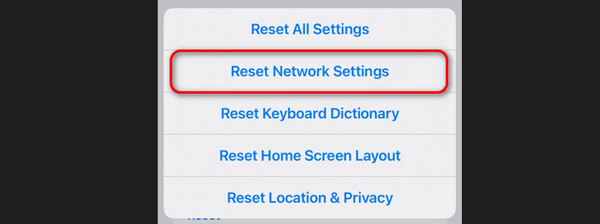
Χρησιμοποιήστε το FoneLab System Recovery iOS
Ένα εργαλείο τρίτου κατασκευαστή μπορεί επίσης να διορθώσει το iPhone σας που δεν μπορεί να πραγματοποιήσει κλήσεις! Είναι με τη βοήθεια του Αποκατάσταση συστήματος FoneLab iOS. Διαθέτει λειτουργίες Advanced και Standard mode που μπορούν να διορθώσουν περισσότερες από 50 δυσλειτουργίες iPhone. Δείτε πώς λειτουργεί αυτό το εργαλείο παρακάτω. Προχώρα.
Το FoneLab σάς δίνει τη δυνατότητα να ρυθμίσετε το iPhone / iPad / iPod από τη λειτουργία DFU, τη λειτουργία ανάκτησης, το λογότυπο της Apple, τη λειτουργία ακουστικών κλπ. Στην κανονική κατάσταση χωρίς απώλεια δεδομένων.
- Επίλυση των προβλημάτων του συστήματος iOS.
- Εξαγάγετε δεδομένα από απενεργοποιημένες συσκευές iOS χωρίς απώλεια δεδομένων.
- Είναι ασφαλές και εύκολο στη χρήση.
Βήμα 1Κατεβάστε το εργαλείο. Ρυθμίστε το και ξεκινήστε το στη συνέχεια. Κάντε κλικ στο Δωρεάν κατέβασμα κουμπί για να το κάνετε αυτό.

Βήμα 2Επιλέξτε την Ανάκτηση Συστήματος iOS. Στη συνέχεια θα κατευθυνθείτε σε μια νέα διεπαφή.
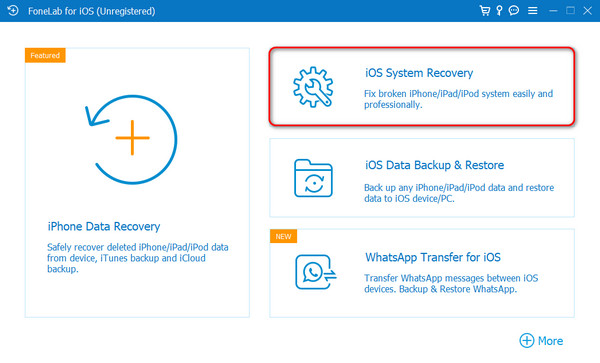
Βήμα 3Κάντε κλικ στο Αρχική κουμπί. Επιλέξτε μία λειτουργία επισκευής. Διαβάστε τις οδηγίες τους. Αργότερα, κάντε κλικ στο Επιβεβαιώνω κουμπί.
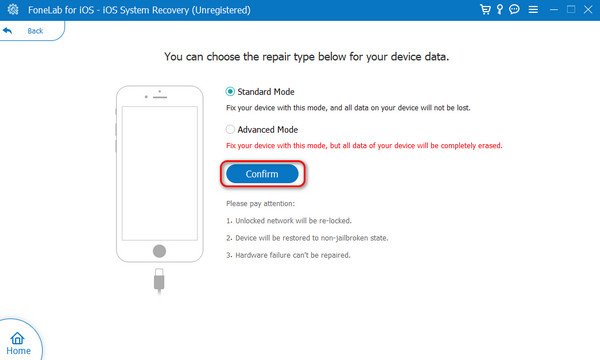
Βήμα 4Συνδέστε το iPhone στο λογισμικό μέσω καλωδίου USB. Θέστε το iPhone σε λειτουργία ανάκτησης. Διατίθενται οδηγίες στην οθόνη με βάση τα μοντέλα. Κάντε κλικ στο Βελτιστοποίηση or επισκευή κουμπί μετά.
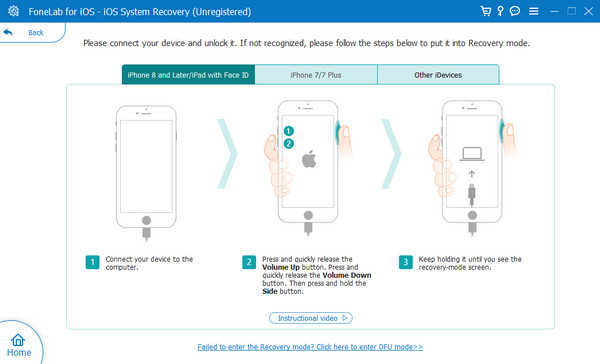
Μέρος 3. Συχνές ερωτήσεις σχετικά με το iPhone που δεν με αφήνει να κάνω κλήσεις
Γιατί το iPhone μπορεί να πραγματοποιεί κλήσεις αλλά να μην τις δέχεται;
Ένα πράγμα είναι σίγουρο αν δεν μπορείτε να λάβετε κλήσεις στο iPhone σας. Μάλλον ενεργοποιήσατε το Μην Ενοχλείτε χαρακτηριστικό. Εμποδίζει το iPhone σας να λαμβάνει ειδοποιήσεις, συμπεριλαμβανομένων των εισερχόμενων κλήσεων. Αν ναι, η απενεργοποίησή του θα διορθώσει το πρόβλημά σας. Για να το κάνετε αυτό, ανοίξτε το iPhone σας και σύρετε προς τα κάτω στην επάνω δεξιά γωνία της οθόνης για να αποκτήσετε πρόσβαση στο Κέντρο Ελέγχου Ενότητα. Αργότερα, πατήστε το Μην Ενοχλείτε κουμπί ή εικονίδιο Σελήνης. Αφήστε το σε γκρι χρώμα για να το απενεργοποιήσετε.
Γιατί το iPhone δεν εντοπίζει κάρτες SIM;
Το iPhone που δεν ανιχνεύει κάρτες SIM είναι ένα σπάνιο ζήτημα που μπορεί να αντιμετωπίσετε. Αλλά αν το αντιμετωπίσετε, η κάρτα SIM ή ο δίσκος πιθανότατα δεν έχει τοποθετηθεί ή τοποθετηθεί σωστά. Εάν ναι, προσπαθήστε να επανατοποθετήσετε την κάρτα SIM και το δίσκο. Επιπλέον, το πρόβλημα είναι ότι ίσως η κάρτα SIM έχει σπάσει. Η αντικατάστασή του θα είναι η κύρια λύση για αυτό.
Ελπίζουμε ότι έχετε επιδιορθώσει το iPhone που δεν μπορεί να πραγματοποιεί κλήσεις. Αυτή η ανάρτηση δημοσίευσε τις διαδικασίες που μπορείτε εύκολα να εκτελέσετε ως αρχάριος. Επιπλέον, μην ξεχάσετε να λειτουργήσετε Αποκατάσταση συστήματος FoneLab iOS. Μπορεί να διορθώσει το αναφερόμενο πρόβλημα, συμπεριλαμβανομένων 50+ δυσλειτουργιών του iPhone. Θέλετε να το χρησιμοποιήσετε; Χρειάζεται μόνο να το κατεβάσετε στον υπολογιστή σας. Εάν έχετε περισσότερες απορίες, αφήστε τις στην παρακάτω ενότητα σχολίων. Ευχαριστώ!
Το FoneLab σάς δίνει τη δυνατότητα να ρυθμίσετε το iPhone / iPad / iPod από τη λειτουργία DFU, τη λειτουργία ανάκτησης, το λογότυπο της Apple, τη λειτουργία ακουστικών κλπ. Στην κανονική κατάσταση χωρίς απώλεια δεδομένων.
- Επίλυση των προβλημάτων του συστήματος iOS.
- Εξαγάγετε δεδομένα από απενεργοποιημένες συσκευές iOS χωρίς απώλεια δεδομένων.
- Είναι ασφαλές και εύκολο στη χρήση.
